win7电脑显示器模糊怎么调 win7电脑画面模糊解决方法
更新时间:2023-12-06 14:35:14作者:yang
当使用Win7电脑时,有时候我们可能会遇到一个令人困扰的问题-显示器模糊,当我们看到模糊的画面时,无疑会影响我们的使用体验。如何调整Win7电脑的显示器,以解决模糊的问题呢?在本文中我们将为大家介绍一些解决方法,帮助您调整Win7电脑的画面,使其清晰明了。无论您是在使用办公软件还是观看影片,通过以下的调整措施,相信您能够轻松解决模糊的困扰。
解决方法:
1、首先点击桌面右下角开始菜单中的“控制面板”。
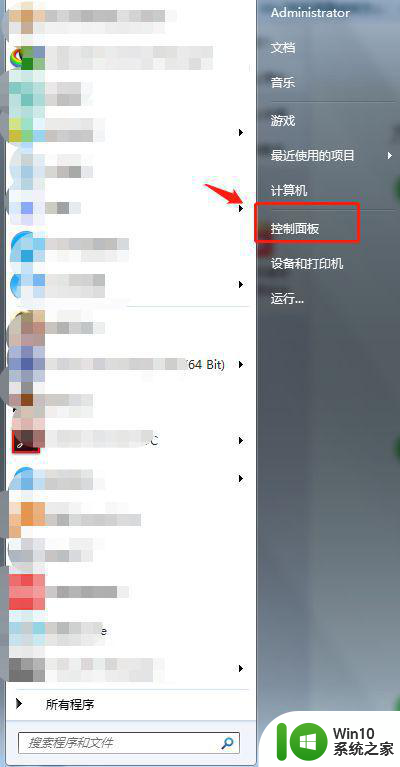
2、在控制面板中点击“显示”。
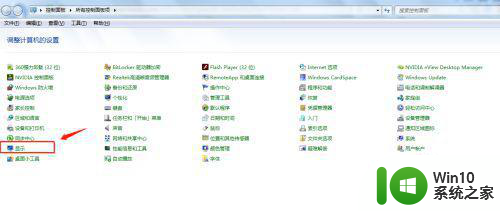
3、在显示中点击调整Clear Type文本。
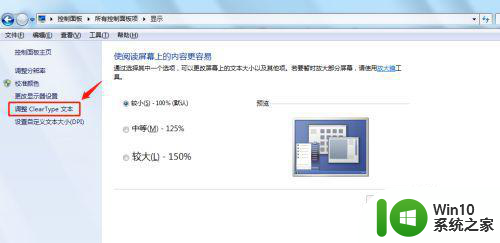
4、将Clear Type文本的复选框勾选启用并点击下一步。
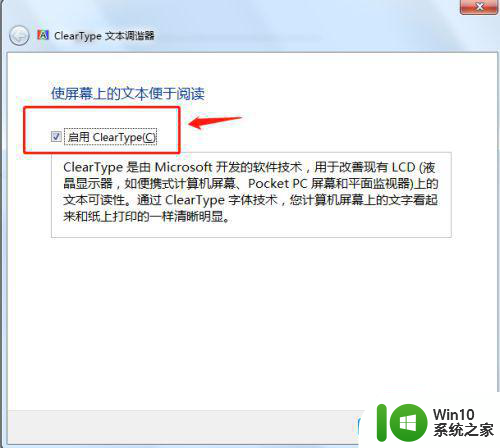
5、点击下一步,确保监视器设置的分辨率为本机的分辨率。
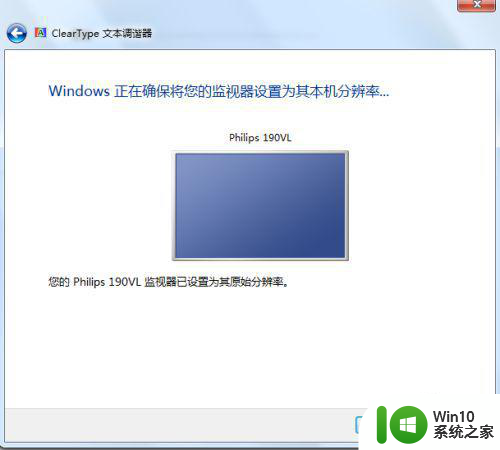
6、单击选择看起来更清晰的示例文本,一个有类似于文本加粗效果。
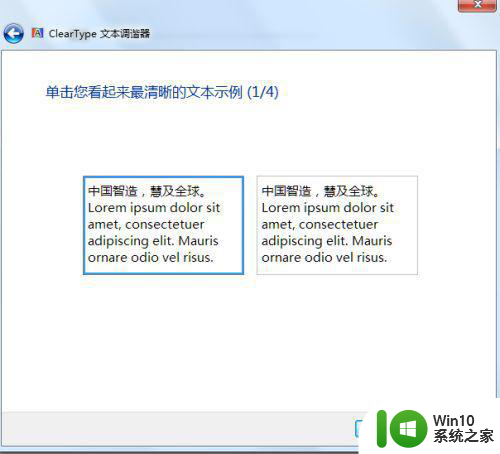
7、继续点击下一步,选择视觉上更清晰的文本,最终完成监视器对文本的调谐。
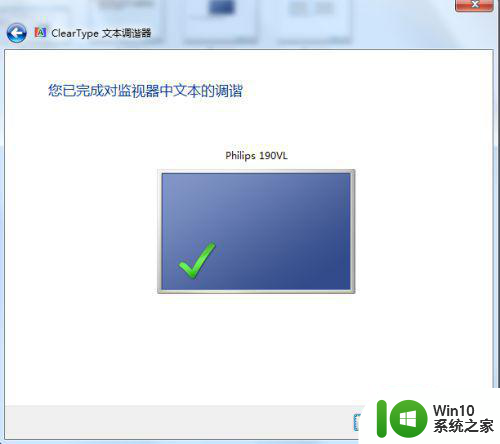
以上是关于如何调整Win7电脑显示器模糊的全部内容,如果有遇到相同情况的用户,可以按照小编提供的方法来解决。
win7电脑显示器模糊怎么调 win7电脑画面模糊解决方法相关教程
- win7为什么电脑看着模糊 台式电脑win7显示模糊怎么解决
- 植物大战僵尸电脑win7画质模糊修复方法 植物大战僵尸电脑win7画质模糊解决方案
- 装完win7之后显示模糊如何修复 win7显示模糊怎么调整
- win7电脑显示屏模糊有重影是什么原因 win7屏幕模糊有重影怎么调整
- win7电脑屏幕字体模糊重影如何解决 win7电脑字体模糊重影怎么调整
- 彻底解决win7字体模糊方法 win7系统显示屏字体模糊怎么调整
- win7穿越火线画面模糊怎么办 如何解决windows7玩cf画面模糊的问题
- win7字体显示模糊怎么办 如何优化电脑字体显示效果win7
- win7字体显示模糊有毛边怎么恢复 win7字体显示模糊怎么调整
- win7输入法模糊音如何设置 win7输入法模糊音怎么开启
- win7字体模糊发虚不清晰的解决办法 win7软件字体模糊怎么调整
- win7电脑主板开启vt后模拟器仍显示未开启如何解决 win7电脑开启vt功能后模拟器仍提示未开启的解决方法
- window7电脑开机stop:c000021a{fata systemerror}蓝屏修复方法 Windows7电脑开机蓝屏stop c000021a错误修复方法
- win7访问共享文件夹记不住凭据如何解决 Windows 7 记住网络共享文件夹凭据设置方法
- win7重启提示Press Ctrl+Alt+Del to restart怎么办 Win7重启提示按下Ctrl Alt Del无法进入系统怎么办
- 笔记本win7无线适配器或访问点有问题解决方法 笔记本win7无线适配器无法连接网络解决方法
win7系统教程推荐
- 1 win7访问共享文件夹记不住凭据如何解决 Windows 7 记住网络共享文件夹凭据设置方法
- 2 笔记本win7无线适配器或访问点有问题解决方法 笔记本win7无线适配器无法连接网络解决方法
- 3 win7系统怎么取消开机密码?win7开机密码怎么取消 win7系统如何取消开机密码
- 4 win7 32位系统快速清理开始菜单中的程序使用记录的方法 如何清理win7 32位系统开始菜单中的程序使用记录
- 5 win7自动修复无法修复你的电脑的具体处理方法 win7自动修复无法修复的原因和解决方法
- 6 电脑显示屏不亮但是主机已开机win7如何修复 电脑显示屏黑屏但主机已开机怎么办win7
- 7 win7系统新建卷提示无法在此分配空间中创建新建卷如何修复 win7系统新建卷无法分配空间如何解决
- 8 一个意外的错误使你无法复制该文件win7的解决方案 win7文件复制失败怎么办
- 9 win7系统连接蓝牙耳机没声音怎么修复 win7系统连接蓝牙耳机无声音问题解决方法
- 10 win7系统键盘wasd和方向键调换了怎么办 win7系统键盘wasd和方向键调换后无法恢复
win7系统推荐
- 1 风林火山ghost win7 64位标准精简版v2023.12
- 2 电脑公司ghost win7 64位纯净免激活版v2023.12
- 3 电脑公司ghost win7 sp1 32位中文旗舰版下载v2023.12
- 4 电脑公司ghost windows7 sp1 64位官方专业版下载v2023.12
- 5 电脑公司win7免激活旗舰版64位v2023.12
- 6 系统之家ghost win7 32位稳定精简版v2023.12
- 7 技术员联盟ghost win7 sp1 64位纯净专业版v2023.12
- 8 绿茶ghost win7 64位快速完整版v2023.12
- 9 番茄花园ghost win7 sp1 32位旗舰装机版v2023.12
- 10 萝卜家园ghost win7 64位精简最终版v2023.12